一、准备工具1、一个8G以上的空U盘。2、下载小白一键重装系统软件。
二、双系统安装步骤1、首先需要找一个磁盘分区作为另外一个系统的安装位置,如果没有参考整个操作:在计算机管理的磁盘管理中,找一个可用空间比较大的分区,然后右键点击【压缩卷】,新建一个至少30G的分区。
2、压缩完成后再可用空间里面【新建简单卷】,然后在向导页面点击【下一步】完成创建即可。3、打开小白一键重装系统软件,然后插入准备好的U盘,点击【制作系统】,在这里按照提示将U盘制作成启动盘,制作启动盘时选择一个需要安装的系统下载。4、把制作好的U盘工具插到需要安装双系统的电脑上,然后开机时按下电脑的U盘启动快捷键F12,选择U盘进入PE系统。5、在PE系统里面打开小白装机工具,然后选择需要安装的版本点击【安装】,在选择目标分区时,选择刚刚新建的分区。
6、然后等待系统安装完成,重启电脑时就可以看到两个系统启动菜单了。
双系统怎么安装
操作方法如下行:工具:Magicbook。操作系统:Windows 10。
程序:BootCamp助推器1、首先打开MAC的Finder,找到BootCamp助推器。
2、打开新兵训练营后,插入一个至少8G的u盘,然后点击继续。3、选择创建更高版本的安装盘并安装Windows选项,单击继续下一步。4、在此之后,选择已安装的Windows映像文件并单击continuenext。5、接下来,您需要为Windows系统设置分区大小,根据自己的需要滑动选择,选择后单击install。
6、然后MAC会重启电脑并输入Windows安装程序。7、然后安装Windows,整个过程会多次重启,等待安装完成。8、安装完成后,您将进入Windows界面,最后需要在MAC上安装Windows驱动程序。
9、按快捷命令(WIN)+E打开资源管理器,找到BootCamp目录,然后单击安装程序来安装驱动程序。10、最后安装完成后,就可以正常使用Windows了。
怎么装双系统
有时我们在Win7和XP的选择之中感到难以取舍,也希望发挥它们的不同优势。在这种情况下,双系统对我们来说会是一种非常不错的选择。
那么,双系统怎么装呢?本专题将以XP和Win7双系统为例,来讲解怎么装双系统。
一般情况下,我们需要先安装XP系统,再安装Win7系统。这样,双系统的安装会非常简单。如果当前电脑上已经完成了XP的安装,Win7的安装就会比较随意了。最为简单的方式是在进入XP后,插入Win7安装光盘,运行Win7安装程序,这样,Win7就可以像装普通的软件一样简单。
但是要注意的是,一定要选择全新安装,而不是升级安装。在选择安装系统的目标分区时,一定不要选择XP所在的分区。做到这两点就可以了。
在根据提示进行重启安装之后,双系统就很顺利的实现了。 我们也可以像平时重装系统一样,在进入XP系统前插入Win7光盘,由光驱引导完成Win7的安装,也是要选择全新安装,并选择非XP所在的分区。 应该说,上面的两种方式都很简单。
但是,如果电脑中已经有了Win7系统,再想安装一个XP系统,又该怎么装双系统呢? 在Win7下插入XP安装盘是无法进行安装的,因为Windows只支持系统向高版本安装。但是我们可以在启动Win7之前引导XP的安装光盘,用XP的正常安装步骤进行XP的安装。但是要注意将系统安装的目标分区选为非Win7所在的分区。
更方便快捷的方式是使用GHOST将XP系统镜像还原到非Win7所在的分区,这种方式成功率更高一些(但这种方式要在PE下进行下面的修复步骤,因为XP如果不还原到C盘很可能无法引导)。 这样我们开机就会进入XP系统。双系统的工作还没有完成,因为我们的Win7不见了。
进入XP后,我们下载一款叫做NTBootautofix(或bcdautofix)的小软件(当然,装系统之前备好是最好不过了)。下载后打开软件,选择“自动修复”就可以了。这时候重启电脑,我们就能看到双系统的启动菜单了。可见,双系统安装并非难事。
现在,我们就可以同时体验Win7的强大娱乐功能和XP的高效率了! 同时,也建议您使用金山卫士来保护您的双系统。
如何给电脑安装双系统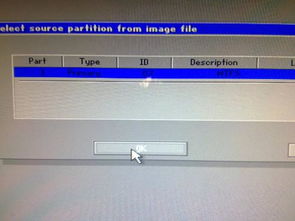
双系统安装步骤是怎样的?只要硬盘有足够的空间,我们就可以用来安装双系统,双系统能够在一台电脑上同时使用两种不同的操作系统,受到广大用户青睐。有些用户还不清楚怎么安装双系统,双系统安装过程最关键的一步就是启动引导项的修复,下面小编玖儿跟大家分享双系统的安装教程。
相关教程:mac电脑安装双系统教程双系统设置优先启动项方法一、安装准备:1、备份重要文件并空出一个磁盘分区,一般选择D盘,大小50G以上,win7新建磁盘分区的方法2、双系统引导菜单修复工具:NTBootAutofix v2.5.7绿色版3、win10系统镜像下载:技术员联盟ghost win10 64位系统纯净版v2019.09二、装双系统步骤如下1、假设要在win7系统下安装win10组成双系统,win7已经在C盘,win10打算安装在D盘,则将win10镜像文件放在C、D盘之外的分区,这边下载到E盘;2、直接使用解压工具将win10系统镜像包解压到当前目录,双击“安装系统.exe”;3、在打开的安装向导中,保持默认的选项,选择win10要安装的位置,因为是要装双系统,选择D盘,确定;4、弹出提示框,确认无误,点击“是”立即重启,执行win10系统安装到D盘的操作,如下图所示;5、完成上一步,重启后先直接进入到win7系统,打开启动菜单修复工具NTBootAutofix,点击“自动修复”;6、开始修复双系统启动菜单,修复完成后,关闭当前窗口,重启系统;7、在启动界面就有两个启动菜单,分别是win7和win10,这时候必须选择win10系统项进入,执行后续的安装过程;8、启动进入win10系统全新的启动画面,执行第二阶段安装操作;9、继续执行系统组件的安装,驱动的安装,并设置应用,需等待一段时间;10、进入到win10系统桌面,这时候双系统就安装好了。
双系统安装教程就是这样子,如果你需要给电脑安装双系统,可以参考本文的方法来安装。



